最近更新了 OneNote for Android 后,一些客户报告某些笔记似乎已标记为只读,或者错误地移动到了错放 的分区。 如果笔记受此影响,请按照本文中的建议步骤解决问题。
背景信息
我们最近更改了 OneNote for Android 的核心代码库,以解决同步问题。 安装更新后,OneNote 将请求同步所有笔记。 如果在安装此更新之前 (任何未同步的) 或已编辑的笔记,这些页面将作为只读笔记复制到错放的分区。
如果搜索任何笔记,你将找到同一笔记的两个版本。 作为搜索结果的一部分,您可以在原始分区 (下看到一条备注,该分区可编辑) 以及"错放分区" ((只读)中的另一个) 。 请继续使用并编辑原始笔记本分区下的原始笔记。
重要: 如果笔记的只读副本中有任何其他或重要编辑,请手动将其复制到可编辑笔记本分区中的原始笔记。
验证笔记的可编辑版本与错放分区中的只读版本匹配后,可以删除此重复版本的笔记。
如果在 OneNote for Android 更新之前设备上进行了任何未同步的更改,请按照以下步骤恢复笔记。
在 OneNote for Android 中恢复未同步的笔记
-
例如,假设您在设备上在 Sara 的笔记本的 "To-dos" 分区中具有以下 未同步的笔记。
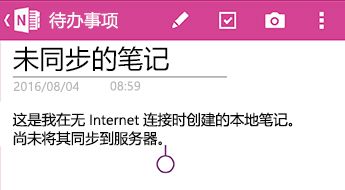
-
OneNote for Android 更新后,你将看到以下屏幕。

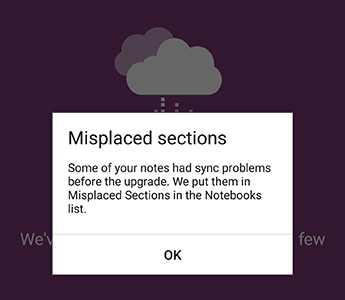
-
在"最近的笔记 "中启动应用后,允许 OneNote for Android 同步所有笔记。 错放的分区 中的任何 笔记都将标记为只读。 原始笔记仍可编辑。
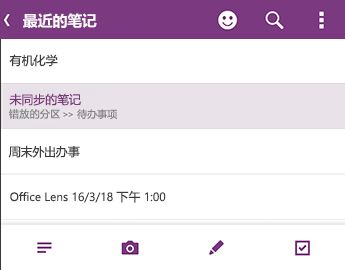
-
验证所有笔记是否完全同步,然后返回笔记本列表以确保不再显示同步符号:
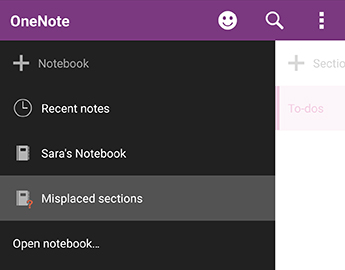
-
包含具有未同步更改的新笔记或现有笔记的任何分区都放置在错放 的分区中。 如果你记得在应用更新之前 (你可以查看最近笔记 ) 的列表,你应该可以在错放的分区中查找这些笔记 的副本。
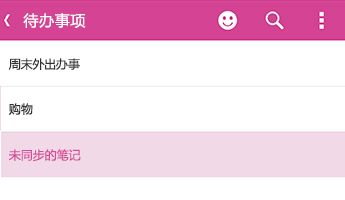
在 Sara 示例中,她将在"错放的分区"中查看她的"To-dos"部分。
-
可以将整个笔记复制到笔记本中的原始分区,也可以选择仅复制现有笔记中编辑的特定内容。 若要复制整个页面,请长按该页,然后选择"复制页面"。 在打开的对话框中,可以选择要复制笔记的笔记本和分区。
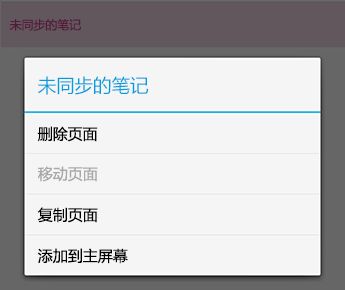
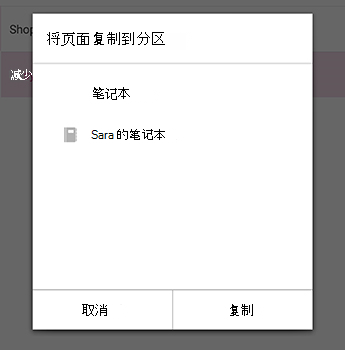
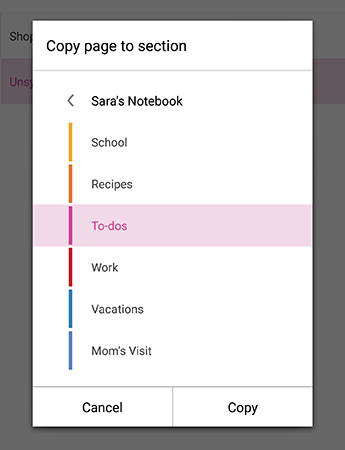
-
在按这种方式恢复未同步的笔记后,可以关闭错放 的分区。 转到笔记本列表,长按错放的分区,然后单击"关闭笔记本"。
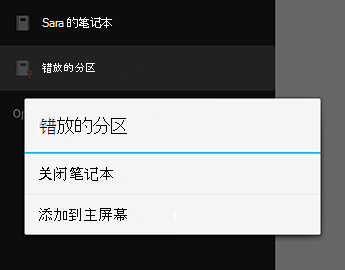
警告: 关闭 错放的分区 将删除设备上可能未自动复制的笔记的所有本地更改。 在关闭本部分之前,请确保已仔细查看并复制了本部分中的重要笔记。
对于此应用更改可能造成的不便,我们深表歉意。 我们正在努力研究一个修补程序,它将无缝地将未同步的更改合并到原始笔记。 在此之前,我们希望前面的步骤有助于解决任何只读和错放的笔记。
请发送反馈
如果受此问题影响,并且按照本文中的步骤操作后仍遇到问题,请向 OneNote 产品团队报告您的体验。 请访问 Microsoft Community 上的 OneNote for Android 论坛 ,提供有关问题的详细信息。
谢谢!







